पैरामाउंट प्लस को स्काई क्यू पर सक्रिय करें, अगर यह काम नहीं कर रहा है तो इसे कैसे ठीक करें
अनेक वस्तुओं का संग्रह / / April 29, 2023
पैरामाउंट प्लस पैरामाउंट की एक स्ट्रीमिंग सेवा है। पैरामाउंट प्लस के साथ, आप सीबीएस, एमटीवी, निकेलोडियन और पैरामाउंट पिक्चर्स के 30,000 से अधिक एपिसोड और फिल्में देख सकते हैं, जिसमें विशेष मूल और लाइव स्पोर्ट्स और समाचार शामिल हैं।
हालाँकि, कुछ उपयोगकर्ताओं को स्काई क्यू पर पैरामाउंट प्लस के साथ समस्याओं का सामना करना पड़ रहा है। इसे चालू कराने में उन्हें परेशानी हो रही है। अगर आप भी इसका सामना कर रहे हैं, और इसका समाधान खोज रहे हैं, तो यह गाइड आपके लिए है।
इस गाइड में, हमने विभिन्न तरीकों को साझा किया है जिनके द्वारा आप स्काई क्यू पर पैरामाउंट प्लस के काम न करने की समस्या को ठीक कर सकते हैं। साथ ही, हमने ऐसे चरण साझा किए हैं जिनके द्वारा आप पैरामाउंट प्लस को स्काई क्यू पर सक्रिय कर सकते हैं। सुनिश्चित करें कि आपने अपनी समस्या को हल करने के लिए सभी चरणों का ठीक से पालन किया है।
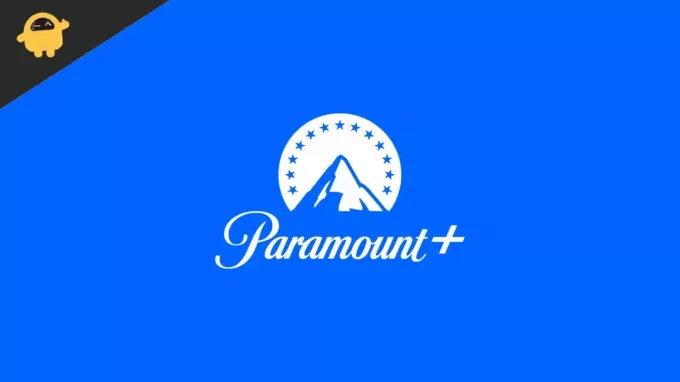
पृष्ठ सामग्री
- पैरामाउंट प्लस को स्काई क्यू पर कैसे सक्रिय करें
-
स्काई क्यू पर काम नहीं कर रहे पैरामाउंट प्लस को कैसे ठीक करें
- विधि 1: ब्राउज़र पर कैश साफ़ करें
- विधि 2: विज्ञापन अवरोधक को अक्षम करें
- विधि 3: इंटरनेट कनेक्शन की जाँच करें
- विधि 4: अपने बिजली कनेक्शन की जाँच करें
- विधि 5: टीवी को पुनरारंभ करें
- विधि 6: पैरामाउंट प्लस में पुनः लॉगिन करें
- विधि 7: पैरामाउंट प्लस को अपडेट करें
- विधि 8: पैरामाउंट प्लस को पुनः स्थापित करें
- निष्कर्ष
पैरामाउंट प्लस को स्काई क्यू पर कैसे सक्रिय करें
स्काई क्यू पर पैरामाउंट प्लस को एक्टिवेट करने के लिए आपको दिए गए स्टेप्स को फॉलो करना होगा।
- अपने स्काई क्यू बॉक्स पर ऐप्स पर जाएं।
- अब, पैरामाउंट + ऐप चुनें।
- फिर, इसे खोलें और Get Paramount+ पर क्लिक करें।
- अब, पुष्टि करें पर क्लिक करें।
- अब आपकी स्क्रीन पर एक क्यूआर कोड दिखाई देगा। उस क्यूआर कोड को स्कैन करें या sky.com/paramountplus-active पर जाएं।
- अपनी स्काई आईडी से साइन इन करें।
- अब, अपना खाता बनाएँ।
- फिर से अपने स्काई क्यू पर पैरामाउंट + ऐप खोलें और साइन इन करें।
- उसके बाद, आपको वेब या टीवी पर विकल्प दिए जाएंगे। यदि आप वेब पर साइन इन करना चुनते हैं, तो आपको पैरामाउंट प्लस वेबसाइट पर साइन इन करने के लिए कहा जाएगा। यदि आप टीवी पर साइन इन करना चुनते हैं, तो आपको साइन-इन विवरण दर्ज करने के लिए कहा जाएगा।
- अब, उस शो या मूवी पर क्लिक करें जिसे आप देखना चाहते हैं और उसका आनंद लें।
स्काई क्यू पर काम नहीं कर रहे पैरामाउंट प्लस को कैसे ठीक करें

विज्ञापनों
यदि आप स्काई क्यू पर पैरामाउंट + काम नहीं कर रहे मुद्दे का सामना कर रहे हैं, तो चिंता न करें। आप किसी नेटवर्क समस्या, ब्राउज़र समस्या, बिजली समस्या, या अन्य गड़बड़ियों के कारण इस समस्या का सामना कर सकते हैं। इस समस्या को हल करने के लिए, बस हल करने के विभिन्न तरीकों का पालन करें।
विधि 1: ब्राउज़र पर कैश साफ़ करें
स्काई क्यू पर पैरामाउंट प्लस को ठीक करने का पहला तरीका ब्राउजर पर कैशे को साफ करना है। ऐसा करने के लिए, नीचे दिए गए चरणों का पालन करें।
- ब्राउज़र विंडो खोलें। फिर, तीन बिंदुओं वाले विकल्पों पर क्लिक करें और फिर टूल टैब पर जाएं।
- अब, क्लियर ब्राउजर डेटा पर क्लिक करें और कैश्ड फाइल्स और इमेज को क्लियर करें।
विधि 2: विज्ञापन अवरोधक को अक्षम करें
दूसरा तरीका जिससे आप स्काई क्यू पर पैरामाउंट प्लस को ठीक कर सकते हैं, विज्ञापन अवरोधक को अक्षम करना है। ऐसा करने के लिए, दिए गए चरणों का पालन करें:
- डिवाइस की सेटिंग में जाएं।
- फिर, विज्ञापन अवरोधक विकल्प को अक्षम करें।
विधि 3: इंटरनेट कनेक्शन की जाँच करें
पैरामाउंट + का उपयोग करने के लिए, आपके पास उचित इंटरनेट कनेक्शन होना चाहिए। इसलिए, जांचें कि आपका इंटरनेट कनेक्शन अच्छा है या नहीं। अपने डिवाइस से इंटरनेट कनेक्शन को फिर से कनेक्ट करने का प्रयास करें। अपने इंटरनेट कनेक्शन को ठीक करके, आप स्काई क्यू पर पैरामाउंट + काम नहीं कर रहे मुद्दे को ठीक कर सकते हैं।
विज्ञापनों
विधि 4: अपने बिजली कनेक्शन की जाँच करें
सुनिश्चित करें कि पावर सॉकेट और पावर स्रोत ठीक से काम कर रहे हैं। पावर सॉकेट को किसी अन्य पावर स्रोत में ठीक करने का प्रयास करें ताकि यह ठीक से काम कर सके। बिजली कनेक्शन की जांच करके आप अपने पैरामाउंट प्लस को ठीक कर सकते हैं।
विधि 5: टीवी को पुनरारंभ करें
दूसरा तरीका जिससे आप पैरामाउंट प्लस को ठीक कर सकते हैं वह है अपने टीवी को फिर से चालू करना। अपने डिवाइस को पुनरारंभ करने से मामूली बग को ठीक करने में बहुत मदद मिल सकती है और समस्याओं को हल करने में मदद मिलती है। ऐसा इसलिए है क्योंकि जब भी हम किसी सिस्टम को रीस्टार्ट करते हैं, तो सभी कंपोनेंट फिर से शुरू हो जाते हैं। इसलिए, यदि कोई घटक ठीक से काम नहीं कर रहा है, तो यह सही तरीके से काम करना शुरू कर देगा और आपकी समस्या ठीक हो जाएगी। अपने पैरामाउंट प्लस के काम न करने की समस्या को हल करने के लिए आप इसे आजमा सकते हैं।
विधि 6: पैरामाउंट प्लस में पुनः लॉगिन करें
अगला तरीका जिससे आप काम न करने वाली समस्या को हल कर सकते हैं वह है पैरामाउंट प्लस में फिर से लॉग इन करना। ऐसा करने के लिए, आपको दिए गए चरणों का पालन करने की आवश्यकता है।
विज्ञापनों
- पैरामाउंट प्लस की सेटिंग खोलें।
- अकाउंट इंफो पर जाएं।
- लॉग आउट टैब पर क्लिक करें।
- अपने पैरामाउंट प्लस खाते से लॉग आउट करने के बाद, लॉगिन करने के लिए अपनी लॉगिन आईडी और पासवर्ड दोबारा दर्ज करें।
विधि 7: पैरामाउंट प्लस को अपडेट करें
यदि समस्या का समाधान नहीं होता है, तो हम आपको सुझाव देंगे कि जांचें कि पैरामाउंट प्लस अपडेट किया गया है या नहीं। कुछ ऐसे मुद्दे हैं जिनका सामना हर किसी को करना पड़ता है और जब डेवलपर्स को पता चलता है, तो वे उन्हें ठीक करना शुरू कर देते हैं। उन्हें ठीक करने के बाद, वे अपडेट को आगे बढ़ाते हैं ताकि उन्हें सभी उपयोगकर्ताओं के लिए हल किया जा सके। इसलिए, हम आपको पैरामाउंट प्लस के अपडेट की जांच करने का सुझाव देंगे। आप नीचे दिए गए चरणों का पालन करके ऐसा कर सकते हैं।
- स्काई क्यू की होम स्क्रीन पर जाने के लिए रिमोट कंट्रोलर पर होम बटन दबाएं।
- अब, अपने Sky Q डिवाइस की सेटिंग में जाएं।
- सेटिंग्स मेनू में, ऐप्स विकल्प चुनें।
- अब अपडेट ऑप्शन पर क्लिक करें और अपडेट सर्च करें।
- यदि आपके स्काई क्यू डिवाइस पर पैरामाउंट प्लस के लिए कोई अपडेट उपलब्ध है, तो इसे अपडेट करें।
विधि 8: पैरामाउंट प्लस को पुनः स्थापित करें
उपरोक्त सभी तरीकों का पालन करने के बाद, यदि आपकी समस्या हल नहीं होती है, तो आपको पैरामाउंट प्लस को अपने स्काई क्यू पर पुनः स्थापित करने के लिए जाना चाहिए। यह एकमात्र तरीका है जिससे आप अपनी समस्या को ठीक करने का प्रयास कर सकते हैं। कई बार ऐसा होता है कि सारे तरीके अपनाने के बाद भी समस्या ठीक नहीं होती है। पैरामाउंट प्लस को पुनः स्थापित करने के लिए, नीचे दिए गए चरणों का पालन करें।
- स्काई क्यू की होम स्क्रीन पर जाने के लिए रिमोट कंट्रोलर पर होम बटन दबाएं।
- अब, अपने Sky Q डिवाइस की सेटिंग में जाएं।
- सेटिंग्स मेनू में, ऐप्स विकल्प चुनें।
- अब, पैरामाउंट प्लस ऐप को खोजें। फिर, डिवाइस से ऐप को अनइंस्टॉल करने के लिए डिलीट बटन पर क्लिक करें।
- फिर से होम स्क्रीन पर वापस जाएं। फिर, हेडिंग टैब चुनें।
- अब, हेडिंग सेक्शन से ऐप्स चुनें।
- उसके बाद Paramount Plus सर्च करें।
- ऐप चुनें और पैरामाउंट प्लस ऐप डाउनलोड करने के लिए इंस्टॉल बटन पर क्लिक करें।
- एप को इंस्टॉल करने के बाद अपनी लॉगइन आईडी और पासवर्ड भरकर इसमें लॉग इन करें।
निष्कर्ष
यह सब इस गाइड के लिए था। हम आशा करते हैं कि ऊपर बताए गए तरीकों से आपको अपनी समस्या को ठीक करने में मदद मिली और आप बिना किसी समस्या के स्काई क्यू पर पैरामाउंट प्लस का उपयोग कर सकते हैं। यदि आपने इस समस्या को किसी अन्य तरीके से हल किया है, तो इसे हमारे साथ कमेंट सेक्शन में साझा करें।



